# Git教程 - 10 IDEA中操作git
在 IDEA 中操作 git 比 VSCode 中还要方便。
# 10.1 配置 git
首先在 IDEA 中配置 git 路径,并测试是否可用。
打开 IDEA 的设置界面,找到 git 的配置,设置 git 的安装目录,然后点击测试,看能否显示 git 的版本信息。
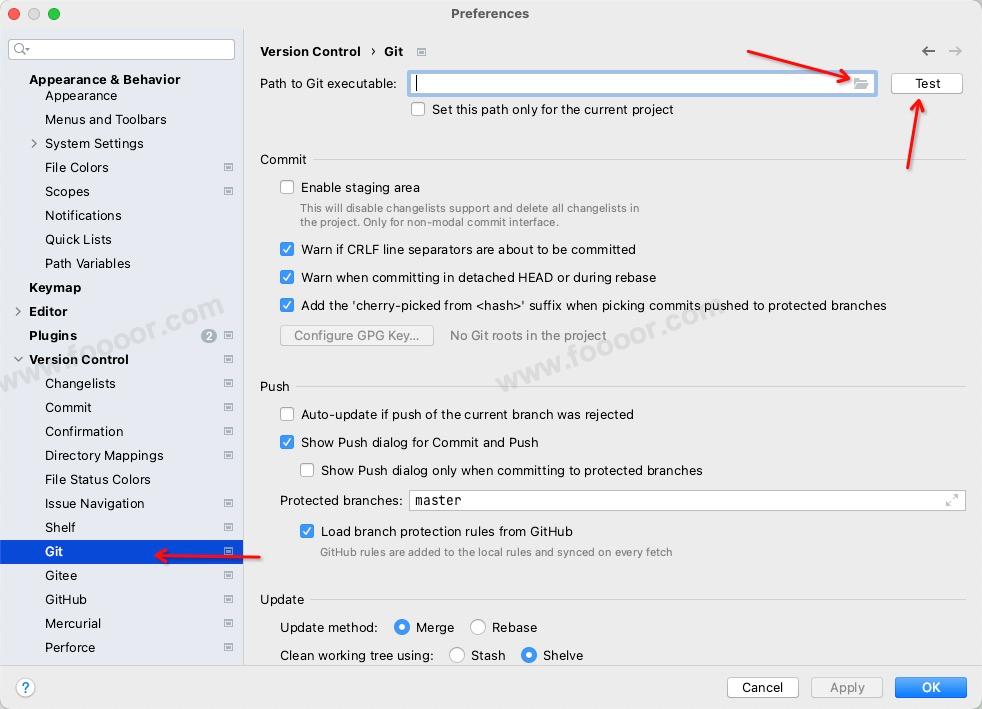
# 10.2 安装插件
如果要使用 gitee 作为远程仓库,我们可以先安装 gitee 的插件。
打开 IDEA 的设置,搜索并安装插件。
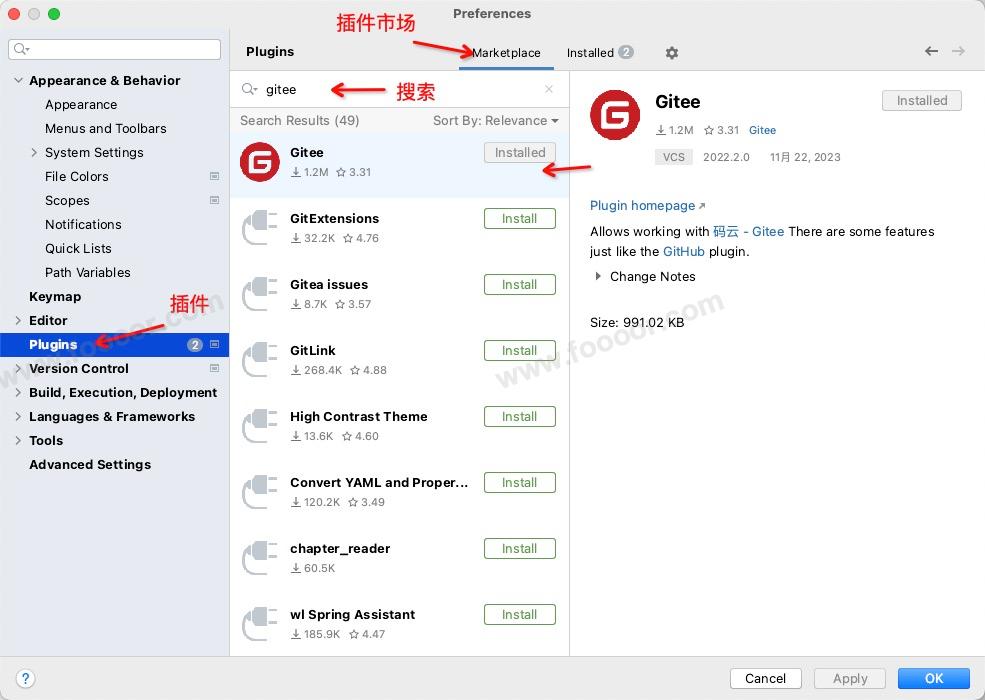
内容未完......
← 09-gitignore 11-最佳实践 →